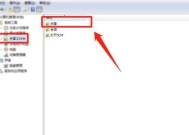如何通过网络共享文件夹(将两台电脑连接起来)
- 数码知识
- 2024-08-31
- 35
- 更新:2024-08-19 10:36:11
在现代社会中,电脑已经成为人们工作和娱乐的重要工具。然而,在我们的日常使用中,经常会遇到需要将文件从一台电脑传输到另一台电脑的情况。这时,通过网络共享文件夹可以方便地实现文件的共享和传输。下面将介绍一些简单的步骤,以帮助您在两台电脑之间共享文件夹。
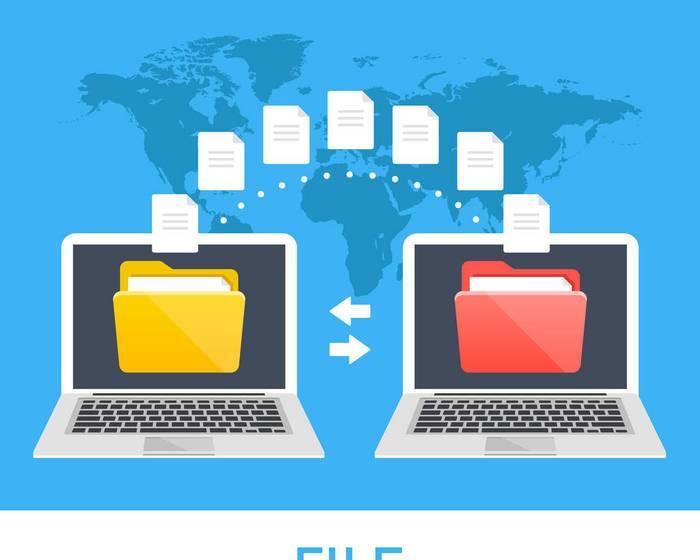
1.确保两台电脑连接到同一网络:在进行文件共享之前,您需要确保两台电脑都连接到同一个局域网或无线网络中。这样才能实现彼此之间的通信。
2.创建一个共享文件夹:在其中一台电脑上选择一个合适的位置,右击鼠标并选择“新建”和“文件夹”来创建一个新的文件夹。给文件夹起一个有意义的名称,以便在共享过程中更容易辨认。
3.设置共享权限:右击新创建的文件夹,选择“属性”。在弹出的窗口中,点击“共享”选项卡。然后点击“高级共享”,勾选“共享此文件夹”,并指定共享名称。
4.配置网络共享:在文件夹共享属性窗口中,点击“权限”按钮,然后点击“添加”按钮。输入要分享的电脑的用户名,点击“检查名称”来确认输入的正确性。选择权限级别,比如“读/写”或“只读”,然后点击“确定”。
5.访问共享文件夹:在另一台电脑上,打开资源管理器或文件资源管理器。在地址栏中输入共享文件夹所在电脑的网络地址。如果共享文件夹在名为"PC1"的电脑上,地址为"\\PC1"。回车后,您将能够看到共享文件夹。
6.输入凭据:如果需要访问权限验证,系统会要求您输入访问该共享文件夹所需的用户名和密码。输入正确的凭据后,您将能够访问该文件夹。
7.复制或移动文件:现在您可以在两台电脑之间自由地复制、移动和删除文件了。只需将文件从一台电脑上拖放到共享文件夹中,然后在另一台电脑上即可找到该文件。
8.确保网络连接稳定:为了确保文件传输的稳定性和速度,建议将两台电脑连接到一个稳定的网络中,以避免传输过程中的中断和错误。
9.分享其他文件夹:如果您想要共享其他文件夹,只需重复上述步骤,将所需的文件夹设置为共享,并在另一台电脑问它。
10.确保安全性:尽管网络共享可以方便地传输文件,但也要注意保护您的隐私和数据安全。确保将共享文件夹设置为仅对特定用户可见,并使用强密码来保护访问权限。
11.监控共享文件夹的使用:在共享文件夹属性中,您可以设置监控选项,以了解谁访问了共享文件夹、何时访问以及进行了哪些操作。
12.关闭文件共享:当您不再需要共享文件夹时,可以在文件夹的共享属性中取消共享选项,从而停止其他电脑对该文件夹的访问。
13.使用专业的文件共享工具:如果您需要更高级的文件共享功能,例如远程访问、在线协作等,可以考虑使用专业的文件共享工具,如Dropbox、GoogleDrive等。
14.考虑使用局域网文件传输软件:如果您经常需要在局域网内进行大量文件传输,可以使用局域网文件传输软件,它们通常具有更高的传输速度和更好的稳定性。
15.定期备份共享文件夹:不管是通过网络共享文件夹还是其他方式,都要定期备份重要文件。这样,即使出现意外情况,您也能够恢复文件并保持数据的完整性。
通过网络共享文件夹是一种方便快捷的方法,可以在两台电脑之间实现文件的共享和传输。只需按照上述步骤设置共享文件夹,然后通过网络地址访问即可。使用这种方法,您可以轻松地在两台电脑之间共享文件,提高工作和生活的效率。记住要保护您的隐私和数据安全,并定期备份重要文件,以防意外情况发生。
两台电脑共享文件夹的步骤
在现代社会中,人们经常需要在不同电脑之间共享文件和数据。为了实现简单、快捷的文件共享,我们可以通过设置共享文件夹来满足这一需求。本文将详细介绍如何以两台电脑共享文件夹的全部步骤。
准备工作:确认网络连接正常
第一步:选择一个文件夹并设置共享权限
第二步:设置网络名称和工作组
第三步:检查电脑网络设置
第四步:启用文件和打印机共享功能
第五步:添加受信任的网络位置
第六步:检查防火墙设置
第七步:在另一台电脑上浏览网络位置
第八步:连接到共享文件夹
第九步:配置共享文件夹访问权限
第十步:测试共享文件夹连接
第十一步:设置自动连接共享文件夹
第十二步:备份和同步共享文件夹内容
第十三步:保护共享文件夹的安全性
通过以上步骤,我们可以轻松实现两台电脑之间的文件共享。这样,不论是在家庭、办公室还是学校环境中,我们都能更方便地访问和共享文件,提高工作效率和便捷性。
注意文章中的数字指的是段落编号,非实际页数。